реклама
 Паролите са защита на линията на първа линия и често те са единствените. Ако сте загрижени за вашите данни, ще искате тази бариера да бъде висока и силна. Както беше писано много пъти досега, това включва използването на трудни за крак пароли и различни пароли за всеки акаунт, който използвате. В тази статия искам да проуча някои по-рядко срещани начини за защита на паролата на вашия компютър.
Паролите са защита на линията на първа линия и често те са единствените. Ако сте загрижени за вашите данни, ще искате тази бариера да бъде висока и силна. Както беше писано много пъти досега, това включва използването на трудни за крак пароли и различни пароли за всеки акаунт, който използвате. В тази статия искам да проуча някои по-рядко срещани начини за защита на паролата на вашия компютър.
Пряк път за десктоп за заключване на компютър
Във вчерашната статия 4 общи начина за защита на паролата от вашия потребителски акаунт в WindowsЗащитата на вашия компютър с парола трябва да бъде често срещана практика, особено ако много хора потенциално имат физически достъп до него. Windows предоставя няколко нива, на които можете да зададете пароли, за да заключите потребителския си акаунт ... Прочетете още , Обхванах често срещаните начини за защита на паролата на вашия компютър. Показах ви как да използвате стандартната парола за потребителски акаунт на Windows в различни случаи, като всички те водят до заключване на компютъра. Ако не ви пука за скрийнсейвъри или клавишната комбинация, за да заключите екрана си, създаването на пряк път за работния плот представлява алтернативен начин за заключване на екрана.
За да създадете пряк път, щракнете с десния бутон върху работния плот и изберете> нов > пряк път от менюто.
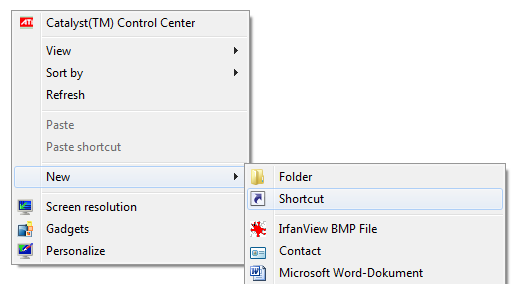
В прозореца Създаване на пряк път задайте това като местоположение на елемента:
% windir% \ system32 \ rundll32.exe user32.dll, LockWorkStation
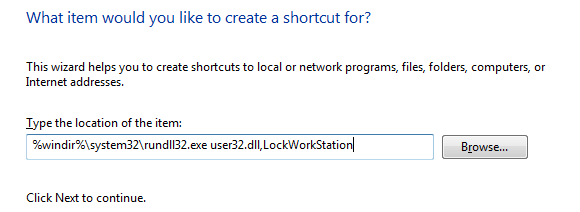
Когато сте готови, щракнете върху> Следващия, в следния прозорец въведете име за вашия пряк път, след което щракнете върху> завършек.
Отсега нататък, когато искате да заключите компютъра си, можете да щракнете двукратно върху този пряк път на работния плот, вместо да натискате клавишната комбинация [Windows] + [L]. За по-голямо удобство можете да плъзнете прекия път до лентата на QuickLaunch, което ще ви позволи да заключите компютъра си само с едно щракване.
Използвайте USB флаш устройство като заключване
Predator е софтуер, който ви позволява да използвате USB флаш устройство за заключване и отключване на вашия компютър. Когато флаш устройството е извадено, мишката и клавиатурата се заключват и екранът става тъмен. Ако флаш устройството не е удобно, можете да натиснете интервала няколко пъти и да отключите компютъра с помощта на персонализирана парола. Въвеждането на грешна парола обаче ще доведе до гадна аларма.
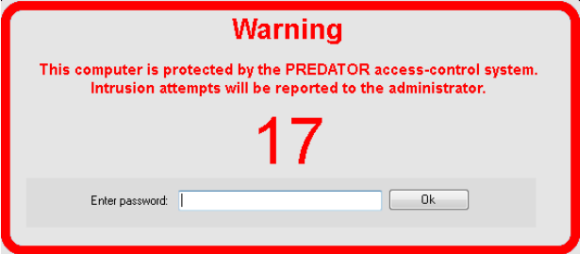
Описах как да използвам Predator 101 Ръководство на Office Worker за USB палец 101 Ръководство на Office Worker за USB палциДнес флаш дисковете не се отнасят само до съхраняване на важните ви файлове: можете да ги използвате за стартиране на програми и дори цели операционни системи. Прочетете още и можете също да прочетете как да го използвате в статията Осигурете вашия компютър от проникване с USB устройство и хищник Осигурете вашия компютър от проникване с USB устройство и хищник Прочетете още .
Задайте парола за BIOS
Задаването на парола за BIOS не е непременно много креативно, но е невъзможно да се заобиколи без физически достъп до машината. За да зададете BIOS парола, първо трябва да разберете как да влезете във вашия BIOS. Обикновено това става чрез щракване на клавиша DEL или F1 по време на стартиране; правилният ключ трябва да бъде посочен, когато стартирате компютъра. След като влезете в BIOS, отидете на Сигурност раздел или подобна опция и задайте парола.
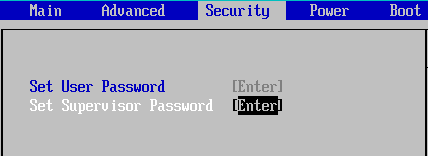
Имайте предвид, че вашият BIOS може да изглежда напълно различно от екрана по-горе.
Задайте парола на твърдия диск
Тази парола е почти невъзможно да се заобиколи. Паролата на твърдия диск също може да бъде зададена в BIOS. На някои компютри той може автоматично да бъде зададен заедно с паролата за BIOS.
Внимание: няма начин лично да нулирате или премахнете парола за твърд диск. Забравянето на паролата за твърдия диск ще направи устройството напълно и напълно безполезно!
Паролата на твърдия диск се записва както на самата платка на устройството, така и на чип на контролера на твърдия диск. Няма задна врата за нулиране или достъп до устройството, ако паролата е била зададена и забравена. Единственият начин за възстановяване на данни от такъв диск е да ги изпратите до професионална компания за възстановяване на данни, която ще прочете извлечения данни от плаката.
Алтернативни опции
Ако не искате да заключите целия си компютър, а предпочитате да концентрирате сили, вижте тези инструменти:
- Как да заключите папките на Windows с MyLockbox Как да заключите папките на Windows с MyLockbox Прочетете още
- Как да заключите или скриете папка, файл или диск на компютъра Как да заключите или скриете папка, файл или диск на компютъра Прочетете още
- Как да защитим парола за всяка програма на Windows Как да защитим парола за всяка програма на Windows Прочетете още
- Бърз съвет: Как да добавите парола към Word документи Как да добавите парола към Word документи Прочетете още
По-добър начин да защитите поверителните си данни е да използвате криптиране и задайте ултра силна парола за стъпката на дешифриране. Сега запомнете, каквото и да правите, не забравяйте паролите си! И накрая, вие ще искате да можете кажете дали някой е прослушвал на вашия компютър 4 начина да разберете дали някой е хлътнал на вашия компютърВашият компютър не е как сте го оставили. Имате подозрения, но как да разберете дали някой е проспивал на вашия компютър? Прочетете още .
Къде задавате пароли и как създавате силни пароли, които можете да запомните?
Тина пише за потребителските технологии повече от десетилетие. Има докторска степен по природни науки, диплома от Германия и магистърска степен от Швеция. Аналитичният й опит е помогнал на нейния успех като технологичен журналист в MakeUseOf, където сега ръководи изследванията и операциите с ключови думи.